Почему появляется синий экран смерти
Синий экран смерти (BSoD) ౼ сигнал о критической ошибке в Windows, с которой система не может справиться самостоятельно. Это приводит к принудительной перезагрузке и может стать причиной потери несохраненных данных.
Основные причины появления синего экрана смерти (BSoD)
Синий экран смерти (BSoD), как следует из названия, никогда не бывает признаком чего-то хорошего. Обычно это признак фатальной ошибки системы, с которой Windows не может справиться самостоятельно. В большинстве случаев причиной являются сбои в работе драйверов устройств или неполадки на аппаратном уровне, реже, проблемы с программным обеспечением низкого уровня, работающим в ядре Windows.
Вот некоторые из наиболее распространенных причин появления синего экрана смерти⁚
- Проблемы с драйверами⁚ Устаревшие, поврежденные или несовместимые драйверы устройств — одна из наиболее частых причин BSoD. Конфликты между драйверами также могут привести к этой ошибке.
- Неисправности аппаратного обеспечения⁚ Неисправность оперативной памяти, жесткого диска, видеокарты или других компонентов компьютера может привести к появлению синего экрана смерти. Перегрев компонентов также может вызвать BSoD.
- Ошибки в оперативной памяти (RAM)⁚ Дефектные модули памяти или неправильно установленная оперативная память — частая причина BSoD.
- Проблемы с жестким диском⁚ Плохие сектора, ошибки файловой системы, поврежденные файлы или неисправность самого жесткого диска могут привести к BSoD.
- Перегрев компонентов компьютера⁚ Высокая температура компонентов, таких как процессор, видеокарта или жесткий диск, может привести к нестабильной работе системы и вызвать BSoD.
- Некорректные настройки BIOS⁚ Неправильные настройки BIOS, такие как неправильная частота процессора или тайминги памяти, могут привести к несовместимости и вызвать BSoD.
- Вирусы и вредоносное ПО⁚ Вредоносное программное обеспечение может повредить системные файлы, драйверы или загрузочные сектора, что приведет к появлению синего экрана смерти.
- Конфликты программного обеспечения⁚ Редко, но конфликты между программами, особенно теми, которые работают на низком уровне системы, могут вызвать BSoD.
Важно понимать, что BSoD — это защитный механизм Windows, который срабатывает при возникновении критической ошибки. Перезагрузка — это способ предотвратить дальнейшее повреждение системы.
Проблемы с драйверами

Драйверы – это программы, которые позволяют операционной системе Windows взаимодействовать с аппаратными компонентами компьютера. Некорректная работа драйверов является одной из наиболее частых причин появления синего экрана смерти (BSoD).
Вот несколько типичных проблем с драйверами, которые могут привести к BSoD⁚
- Устаревшие драйверы⁚ Старые драйверы могут быть несовместимы с новыми версиями Windows или содержать ошибки, которые не были исправлены. Важно регулярно обновлять драйверы устройств до последних версий.
- Поврежденные драйверы⁚ Драйверы могут быть повреждены из-за ошибок при установке, заражения вирусами или неполадок на жестком диске. В этом случае может потребоваться переустановка или восстановление драйверов.
- Несовместимые драйверы⁚ Использование драйверов, не предназначенных для вашей версии Windows или модели устройства, может привести к серьезным проблемам, включая BSoD. Всегда загружайте драйверы с официальных сайтов производителей устройств.
- Конфликты драйверов⁚ Иногда два или более драйверов могут конфликтовать друг с другом, пытаясь получить доступ к одним и тем же ресурсам системы. Это может привести к нестабильной работе системы и появлению синего экрана смерти.
- Неправильная установка/удаление: Некорректная установка или удаление драйверов, особенно вручную, может оставить в системе «обрывки» файлов и настроек, что впоследствии может привести к конфликтам и ошибкам.
Если вы подозреваете, что причиной BSoD являются проблемы с драйверами, попробуйте выполнить следующие действия⁚
- Обновите драйверы устройств до последних версий.
- Откатите драйверы до предыдущих версий, если проблема возникла после обновления.
- Переустановите драйверы устройств.
- Запустите проверку системных файлов Windows (SFC /scannow).
В некоторых случаях для решения проблем с драйверами может потребоваться обратиться к специалисту или выполнить восстановление системы.
Неисправности аппаратного обеспечения
Помимо проблем с программным обеспечением, синий экран смерти (BSoD) может быть вызван и неисправностью аппаратных компонентов компьютера. Эти неисправности могут варьироваться от незначительных проблем, которые можно легко устранить, до серьезных поломок, требующих замены комплектующих.
Вот некоторые из распространенных аппаратных проблем, которые могут вызывать BSoD⁚
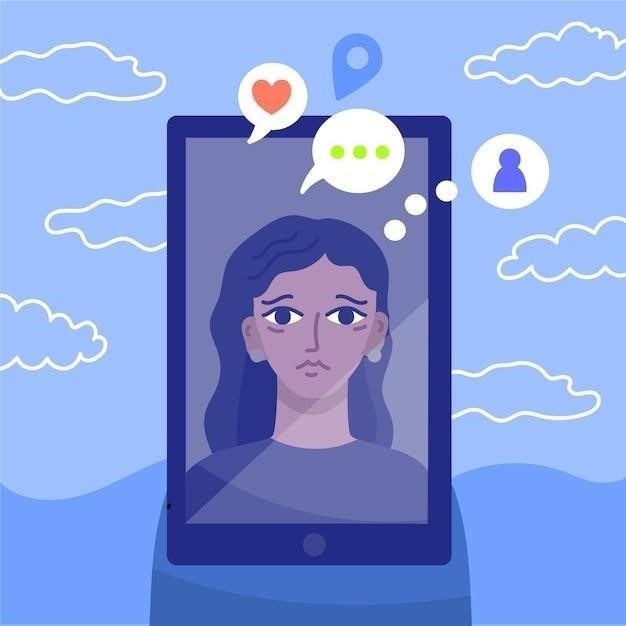
- Неисправность оперативной памяти (RAM)⁚ Дефектные модули памяти ౼ одна из наиболее частых причин BSoD. Ошибки в работе оперативной памяти могут приводить к искажению данных и сбоям в работе системы.
- Проблемы с жестким диском⁚ Поврежденные сектора, ошибки файловой системы или физические повреждения жесткого диска могут препятствовать корректной загрузке или работе Windows, вызывая BSoD.
- Неисправность видеокарты⁚ Проблемы с видеокартой, такие как перегрев, неисправность графического процессора или недостаток питания, могут приводить к BSoD, особенно во время игр или работы с графикой.
- Проблемы с материнской платой⁚ Неисправность материнской платы, например, короткое замыкание или повреждение слотов, может привести к нестабильной работе системы и появлению BSoD.
- Неисправность блока питания⁚ Недостаточная мощность блока питания или его нестабильная работа могут вызывать самые разные проблемы, включая BSoD.
- Перегрев компонентов⁚ Высокая температура центрального процессора, видеокарты, жесткого диска или других компонентов может приводить к сбоям в их работе и вызывать BSoD.
Диагностика аппаратных проблем может быть сложной задачей. Если вы подозреваете, что причиной BSoD является неисправность аппаратного обеспечения, попробуйте выполнить следующие действия⁚
- Проверьте температуру компонентов компьютера с помощью специальных программ.
- Проверьте подключение всех кабелей и устройств.
- Запустите диагностику оперативной памяти с помощью встроенной утилиты Windows или сторонних программ.
- Проверьте жесткий диск на наличие ошибок с помощью встроенной утилиты CHKDSK или сторонних программ.
Если вы не можете самостоятельно определить причину проблемы, рекомендуется обратиться к специалисту для диагностики и ремонта компьютера.
Перегрев компонентов компьютера
Современные компьютеры — это сложные устройства, генерирующие значительное количество тепла, особенно во время интенсивной нагрузки. Для корректной и стабильной работы компонентам компьютера, таким как процессор, видеокарта, жесткий диск, необходим эффективный отвод тепла. Если система охлаждения не справляется со своей задачей, компоненты могут перегреваться, что приводит к снижению производительности, ошибкам в работе и даже к появлению синего экрана смерти (BSoD).
Вот некоторые признаки перегрева компьютера, на которые стоит обратить внимание⁚

- Высокая температура корпуса⁚ Если корпус компьютера горячий на ощупь, особенно в области расположения процессора или видеокарты, это может быть признаком перегрева.
- Повышенный шум вентиляторов⁚ Если вентиляторы системы охлаждения работают на максимальных оборотах, издавая сильный шум, это может указывать на перегрев.
- Замедление работы компьютера⁚ Перегрев может приводить к снижению производительности компьютера, программам требуется больше времени на запуск и отклик.
- Самопроизвольные перезагрузки или выключения⁚ В некоторых случаях перегрев может приводить к аварийному завершению работы компьютера или его самопроизвольной перезагрузке.
- Появление графических артефактов⁚ Перегрев видеокарты может проявляться в виде искажений изображения, мерцания экрана или появления артефактов.
Если вы столкнулись с перегревом компьютера, вот несколько советов, которые помогут решить проблему⁚
- Очистите систему охлаждения от пыли⁚ Скопление пыли на радиаторах и вентиляторах препятствует эффективному отводу тепла. Регулярная очистка системы охлаждения поможет снизить температуру компонентов.
- Замените термопасту⁚ Термопаста обеспечивает теплопередачу между процессором/видеокартой и радиатором. Со временем термопаста высыхает, что снижает ее эффективность. Замена термопасты может значительно снизить температуру компонентов.
- Установите дополнительные вентиляторы⁚ Установка дополнительных вентиляторов в корпус компьютера улучшит циркуляцию воздуха и поможет снизить общую температуру.
- Проверьте работу кулера⁚ Убедитесь, что кулер процессора исправен и плотно прилегает к нему.
- Не допускайте перегрузки компьютера⁚ Избегайте запуска слишком большого количества ресурсоемких приложений одновременно, особенно в жаркую погоду.
Соблюдение этих рекомендаций поможет предотвратить перегрев компонентов компьютера и обеспечит его стабильную работу.

Ошибки в оперативной памяти
Оперативная память (RAM), один из важнейших компонентов компьютера, отвечающий за временное хранение данных, используемых процессором. Ошибки в оперативной памяти могут привести к непредсказуемому поведению системы, потере данных и, как следствие, к синему экрану смерти (BSoD).
Существуют различные типы ошибок оперативной памяти, которые могут вызывать BSoD⁚
- Физические повреждения модулей памяти⁚ Поврежденные контакты, трещины на плате или другие физические дефекты могут привести к нестабильной работе памяти и появлению BSoD.
- Перегрев модулей памяти⁚ Высокая температура может привести к ошибкам в работе микросхем памяти и вызвать BSoD.
- Неправильная установка модулей памяти⁚ Неплотно вставленные или неправильно установленные модули памяти могут быть причиной нестабильной работы системы и BSoD.
- Несовместимость модулей памяти⁚ Использование модулей памяти с разными характеристиками (частота, тайминги) или от разных производителей может привести к конфликтам и BSoD.
- Ошибки в работе контроллера памяти⁚ Контроллер памяти, расположенный на материнской плате, отвечает за взаимодействие процессора с оперативной памятью. Его неисправность может быть причиной BSoD.
Вот несколько действий, которые можно предпринять для диагностики и устранения ошибок оперативной памяти⁚
- Физический осмотр модулей памяти⁚ Осмотрите модули памяти на наличие видимых повреждений, таких как трещины, сколы или следы окисления.
- Проверка правильности установки⁚ Убедитесь, что модули памяти правильно установлены в слотах и надежно зафиксированы.
- Тестирование памяти с помощью MemTest86+⁚ MemTest86+٫ это бесплатная утилита٫ которая проверяет оперативную память на наличие ошибок. Загрузите образ MemTest86+ с официального сайта٫ создайте загрузочную флешку и запустите тест.
- Проверка температуры компонентов⁚ Убедитесь, что температура модулей памяти находится в пределах нормы. Используйте специальные программы для мониторинга температуры компонентов компьютера.
- Замена модулей памяти⁚ Если вы подозреваете, что один из модулей памяти неисправен, попробуйте заменить его на заведомо исправный.
Если вы не уверены в своих силах, рекомендуется обратиться к специалистам для диагностики и ремонта компьютера.
Проблемы с жестким диском
Жесткий диск — это устройство, на котором хранятся операционная система, программы и пользовательские файлы. Проблемы с жестким диском могут привести к потере данных, нестабильной работе системы и, как следствие, к синему экрану смерти (BSoD).
Вот некоторые из распространенных проблем с жестким диском, которые могут вызывать BSoD⁚

- Плохие сектора⁚ Плохие сектора — это поврежденные участки на поверхности диска, на которые невозможно записать или считать данные. Наличие большого количества плохих секторов может привести к BSoD.
- Ошибки файловой системы⁚ Файловая система отвечает за организацию хранения данных на диске. Ошибки в файловой системе, вызванные неправильным завершением работы, вирусной атакой или аппаратными проблемами, могут привести к BSoD.
- Физические повреждения⁚ Физические повреждения жесткого диска, такие как удары, падения или износ, могут привести к его неисправности и BSoD.
- Перегрев⁚ Высокая температура жесткого диска может привести к его нестабильной работе и BSoD.
- Неправильное подключение⁚ Неправильное подключение жесткого диска к материнской плате или блоку питания может привести к BSoD.
- Устаревшая прошивка⁚ Устаревшая прошивка жесткого диска может содержать ошибки, которые приводят к BSoD.
Вот несколько действий, которые можно предпринять для диагностики и устранения проблем с жестким диском⁚
- Проверка диска на наличие ошибок⁚ Windows имеет встроенную утилиту CHKDSK, которая проверяет диск на наличие ошибок и пытается их исправить.
- Дефрагментация диска⁚ Дефрагментация диска помогает упорядочить фрагментированные файлы, что может повысить производительность системы и снизить вероятность возникновения ошибок.
- Мониторинг температуры⁚ Убедитесь, что температура жесткого диска находится в пределах нормы. Используйте специальные программы для мониторинга температуры компонентов компьютера.
- Проверка на вирусы⁚ Просканируйте систему на наличие вирусов с помощью антивирусной программы.
- Обновление прошивки⁚ Проверьте наличие обновлений прошивки для вашего жесткого диска на сайте производителя.
- Замена жесткого диска⁚ Если вы подозреваете, что жесткий диск неисправен, рекомендуется заменить его на новый.
Регулярное резервное копирование важных данных поможет предотвратить их потерю в случае выхода жесткого диска из строя.
Некорректные настройки BIOS
BIOS (Basic Input/Output System) — это набор микропрограмм, отвечающих за загрузку компьютера и начальную настройку аппаратных компонентов. Некорректные настройки BIOS могут привести к несовместимости устройств, ошибкам в работе системы и, как следствие, к синему экрану смерти (BSoD).
Вот некоторые распространенные ошибки в настройках BIOS, которые могут вызывать BSoD⁚
- Неправильные настройки частоты и таймингов оперативной памяти⁚ Установка слишком высокой частоты или слишком агрессивных таймингов может привести к нестабильной работе памяти и BSoD.
- Неправильные настройки напряжения⁚ Неправильное напряжение, подаваемое на процессор, память или другие компоненты, может привести к их неисправности и BSoD.
- Отключенные важные функции⁚ Отключение важных функций, таких как контроллер жесткого диска или контроллер USB, может привести к невозможности загрузки системы и BSoD.
- Неправильные настройки загрузки⁚ Неправильный порядок загрузки устройств или неверно выбранный загрузочный диск могут привести к невозможности запуска операционной системы и BSoD.
- Повреждение BIOS⁚ Повреждение BIOS, например, из-за прерывания процесса обновления, может привести к серьезным проблемам с загрузкой и работой компьютера, включая BSoD.
Если вы подозреваете, что причиной BSoD являются некорректные настройки BIOS, попробуйте выполнить следующие действия⁚
- Сброс настроек BIOS до заводских⁚ Большинство материнских плат имеют опцию для сброса настроек BIOS до заводских. Это можно сделать с помощью перемычки на материнской плате или через меню BIOS.
- Обновление BIOS⁚ Производители материнских плат периодически выпускают обновления BIOS, которые исправляют ошибки и улучшают совместимость с новыми устройствами.
- Проверка настроек загрузки⁚ Убедитесь, что в настройках BIOS правильно установлен порядок загрузки устройств и выбран правильный загрузочный диск.
- Отключение ненужных функций⁚ Отключите в BIOS все ненужные функции, такие как разгон процессора или виртуализация, которые могут вызывать нестабильность системы.
Будьте осторожны при изменении настроек BIOS, так как неправильные действия могут привести к серьезным проблемам с компьютером. Если вы не уверены в своих силах, рекомендуется обратиться к специалисту.









У меня был синий экран из-за перегрева компьютера. Пришлось чистить от пыли и менять термопасту.
А как часто нужно обновлять драйверы, чтобы избежать этой проблемы?
Полезная статья! Всегда пугал синий экран, а тут понятно объяснили причины. Спасибо!
Спасибо за статью! Теперь я лучше понимаю, что такое синий экран смерти и как его избежать.
А что делать, если синий экран уже появился? Как определить конкретную причину?
Спасибо, познавательно! Теперь буду знать, на что обращать внимание при появлении BSoD.
Страшно представить, что можно потерять данные из-за такого сбоя. Нужно чаще делать резервные копии!
Очень полезная информация, особенно для тех, кто не очень разбирается в компьютерах.
У меня недавно был синий экран из-за драйвера видеокарты. Хорошо, что есть такие статьи, которые помогают разобраться.